Vyčistěte a zrychlete svůj Mac pomocí Cleaner One Pro
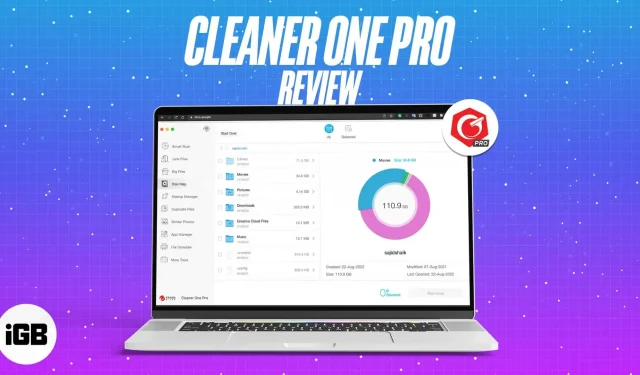
Cleaner One Pro je aplikace pro čištění disku, která dokáže uvolnit místo na disku odstraněním nevyžádaných a nevyžádaných souborů, aby se zlepšil výkon systému. Poskytuje také funkce jako Startup Manager, App Manager, Disk Map a další.
klady
- Jednoduché a čisté rozhraní
- Pracuje rychleji při skenování a čištění velkých souborů
- Skenuje aplikace na zranitelnosti a odstraňuje je bez zanechání stop
- Rychlý přístup k různým datům v řádku nabídek, jako je paměť, využití procesoru atd.
- K dispozici na počítačích Mac i Windows
Mínusy
- Verze pro Windows postrádá některé funkce
Redakční hodnocení: ? ? ? ? ?
Cena: 19,99 $ (1 zařízení) | 29,99 $ (5 zařízení)
Pokud máte Mac, možná jste jej používali dlouhou dobu, což mělo za následek nahromadění nevyžádaných souborů v průběhu času. Nalezení a vyčištění těchto souborů může být časově náročný a únavný úkol. K dosažení stejného budete muset použít příkazové řádky.
Jak byste tedy takové soubory vyčistili s malým nebo žádným výpadkem? Odpověď: Cleaner One Pro.
Cleaner One Pro: Udržujte svůj Mac čistý
Jedná se o all-in-one úložný nástroj, který se postará o váš úložný prostor. Prohledá váš Mac, odstraní všechny nevyžádané soubory nashromážděné v průběhu času, optimalizuje váš Mac a další.
Použil jsem jej na základní konfiguraci MacBook Air M1, abych viděl, jak funguje, a zde je moje úplná recenze Cleaner One Pro.
Funkce a uživatelské rozhraní
Uživatelské rozhraní Cleaner One Pro je jednoduché a snadno se používá. To se liší na Macu a Windows, ale nabízí podobný pocit. Zdá se, že vytvořili uživatelské rozhraní pro vymazání úložiště a nechali za sebou nepříjemnosti, kterým obvykle čelíte.
Vše je dobře kategorizováno, takže nemusíte hledat konkrétní funkci. Verze pro Mac však nabízí více možností než verze pro Windows. Od doby, kdy jsem testoval aplikaci pro Mac, jsem si všiml následujících funkcí.
Smart Scan
Funkce Smart Scan rychle zkontroluje nevyžádané soubory, aplikace, které jste nějakou dobu nepoužili, položky při spuštění, velké soubory a duplicitní soubory, čímž získáte rychlý přehled o aktuálním stavu vašeho Macu.
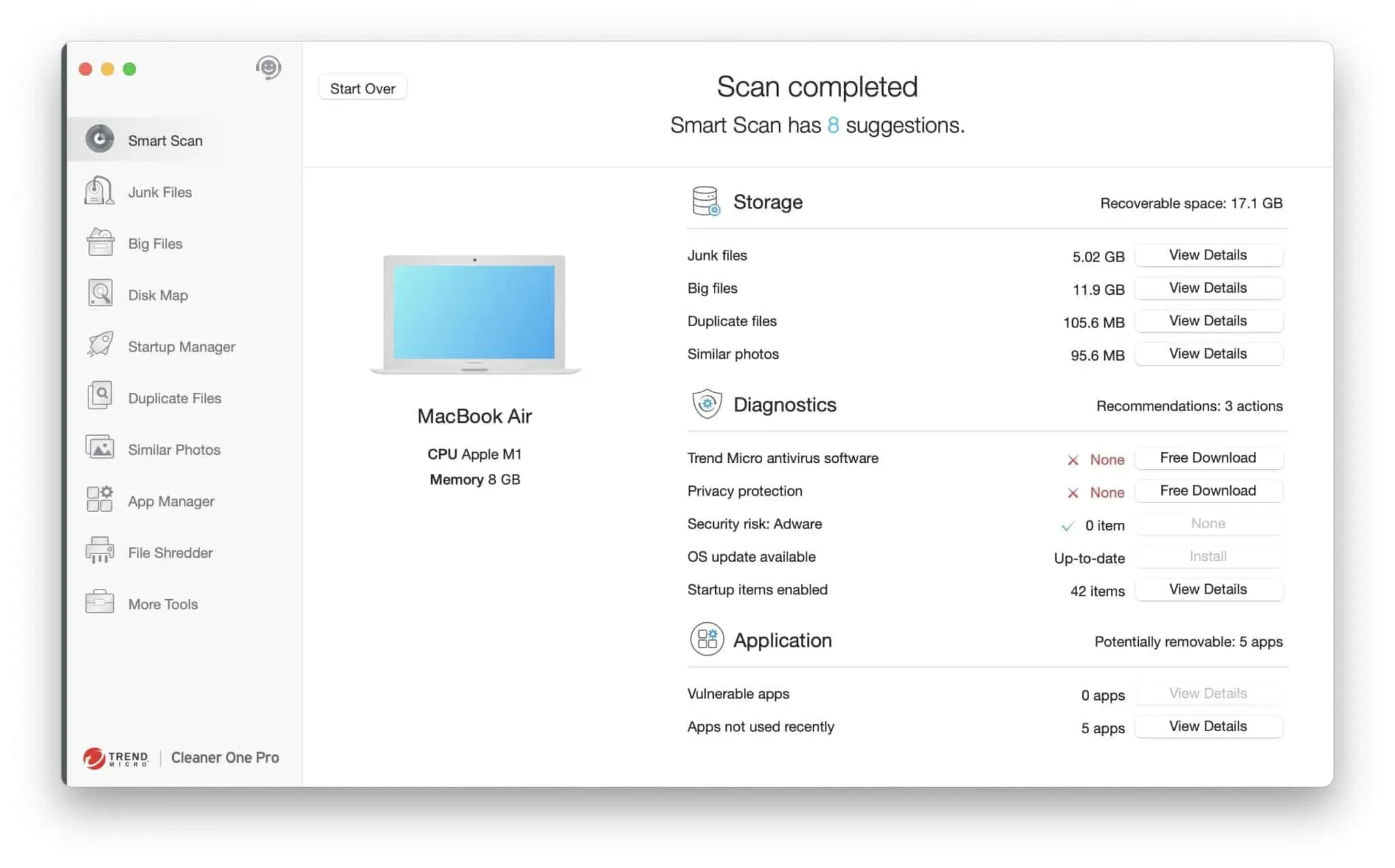
Po dokončení skenování se zobrazí zpráva, kde můžete kliknout na Zobrazit podrobnosti a provést akci se soubory. Poté si můžete vybrat, které soubory na Macu odstranit a ponechat.
Nevyžádané soubory
Tato část zobrazuje nevyžádané soubory, které můžete odstranit, jako je mezipaměť prohlížeče a aplikací, soubory iTunes, instalační balíčky, jazykové soubory, systémové protokoly a další.
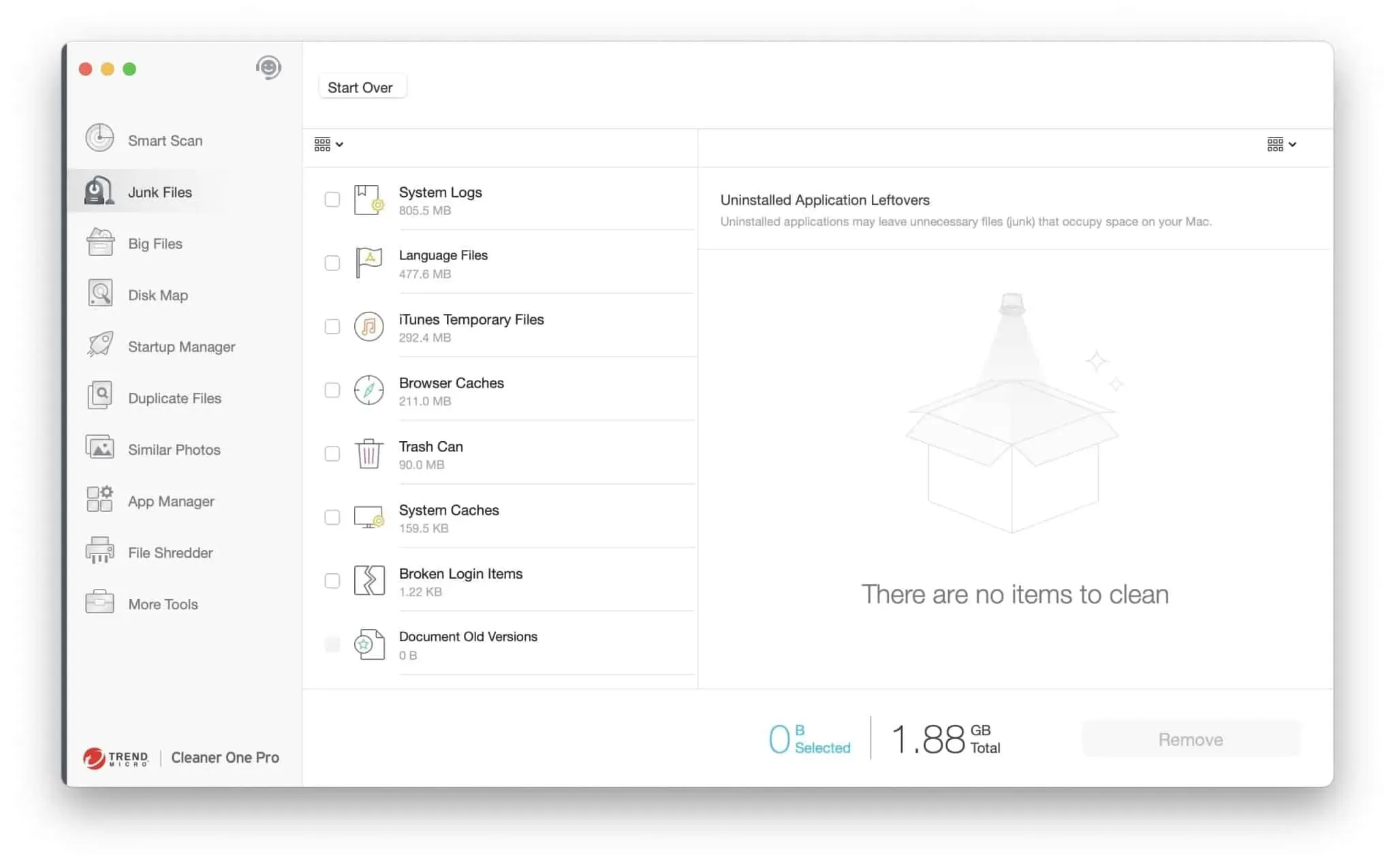
Po dokončení skenování můžete vybrat a odstranit každý soubor jednotlivě, abyste uvolnili místo na svém Macu.
Velké soubory
Funkce Velké soubory třídí soubory podle velikosti od 500 MB do 1 GB, 1 GB až 5 GB a více než 5 GB, takže nemusíte dělat únavnou práci.
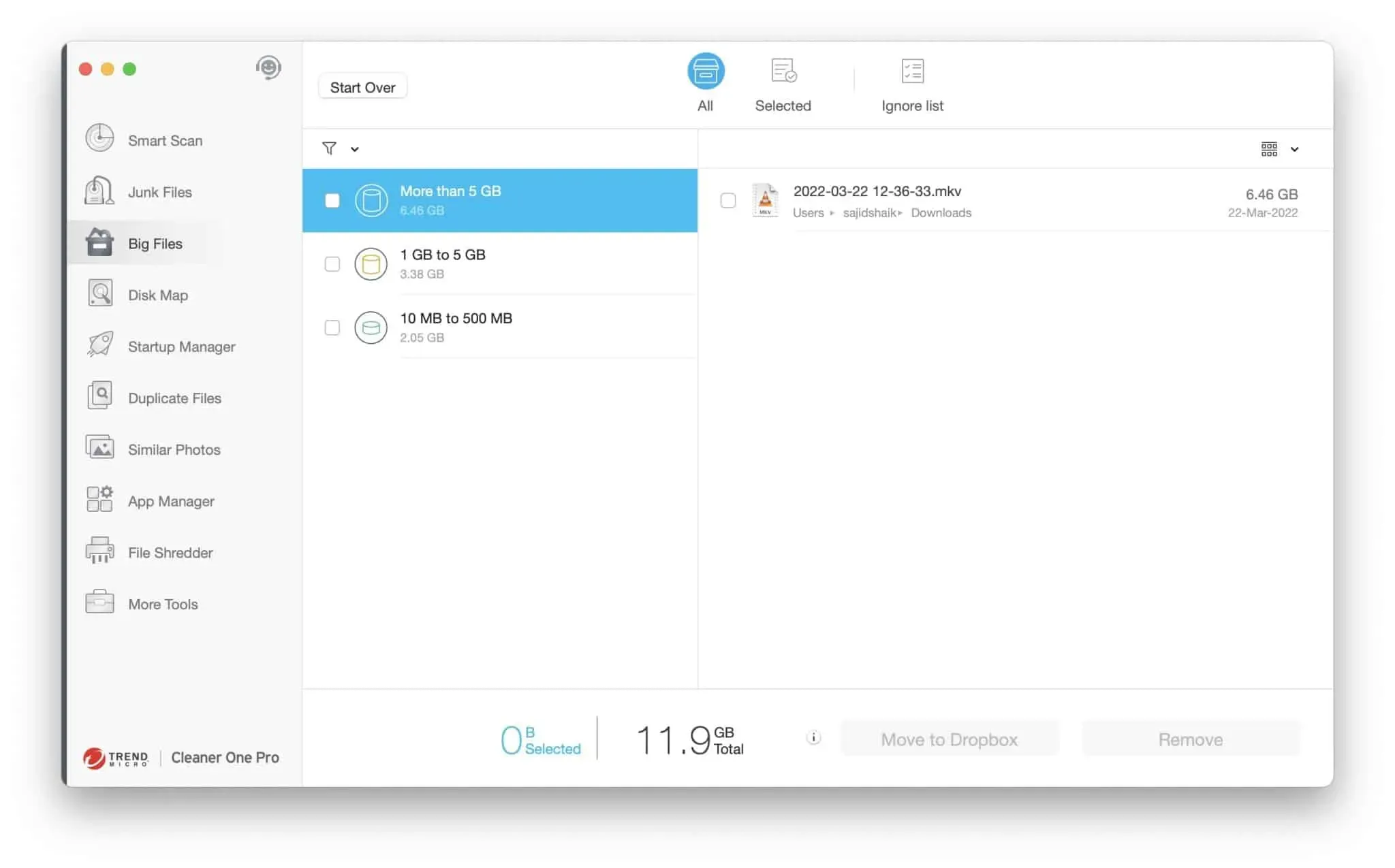
Po skenování můžete zkontrolovat a vybrat soubory, které chcete odstranit. V mém případě jsem se zbavil 6GB souboru z mého Macu, o kterém jsem netušil, že na mém Macu stále je.
Mapa disku
Cleaner One Pro přichází s praktickým nástrojem Disk Map, který vizualizuje, co zabírá vaše úložiště. Získáte tak představu o tom, jaká data je třeba smazat, abyste na svém zařízení uvolnili více místa. Budete však muset vybrat složku, kterou chcete skenovat.
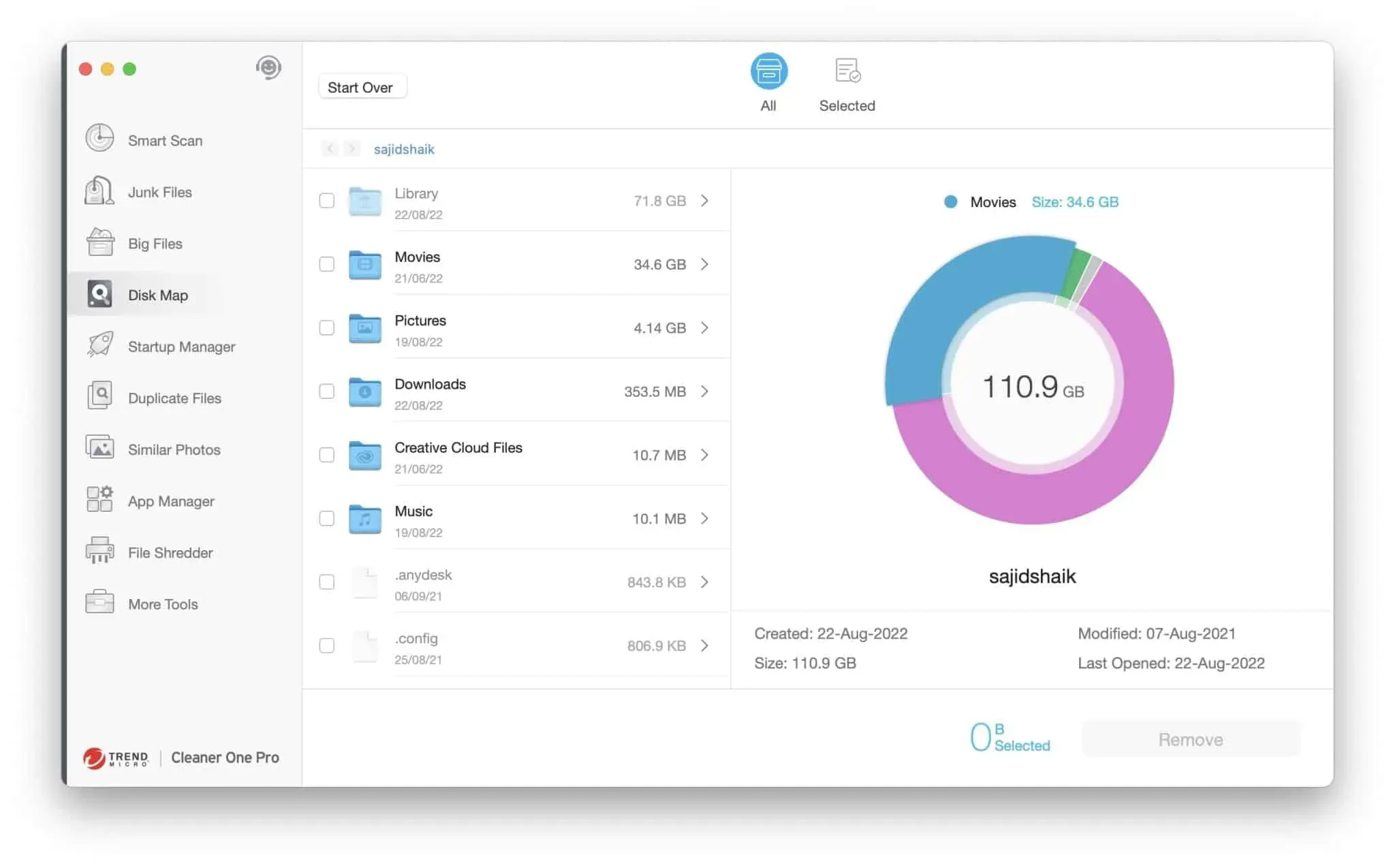
V mém případě měla složka filmů 34,6 GB, a když jsem to zkontroloval, našel jsem spoustu souborů a složek v mezipaměti, zbytky z DaVinci Resolve a další. Smazal jsem nevyžádané soubory, abych na svém Macu ušetřil asi 15 GB.
Start Manager
Startup Manager prohledá všechny aplikace na vašem Macu a zobrazí vám aplikace, které se spouštějí, jakmile Mac spustíte. Poté je můžete vybrat a zakázat, abyste zlepšili výkon spouštění počítače Mac.
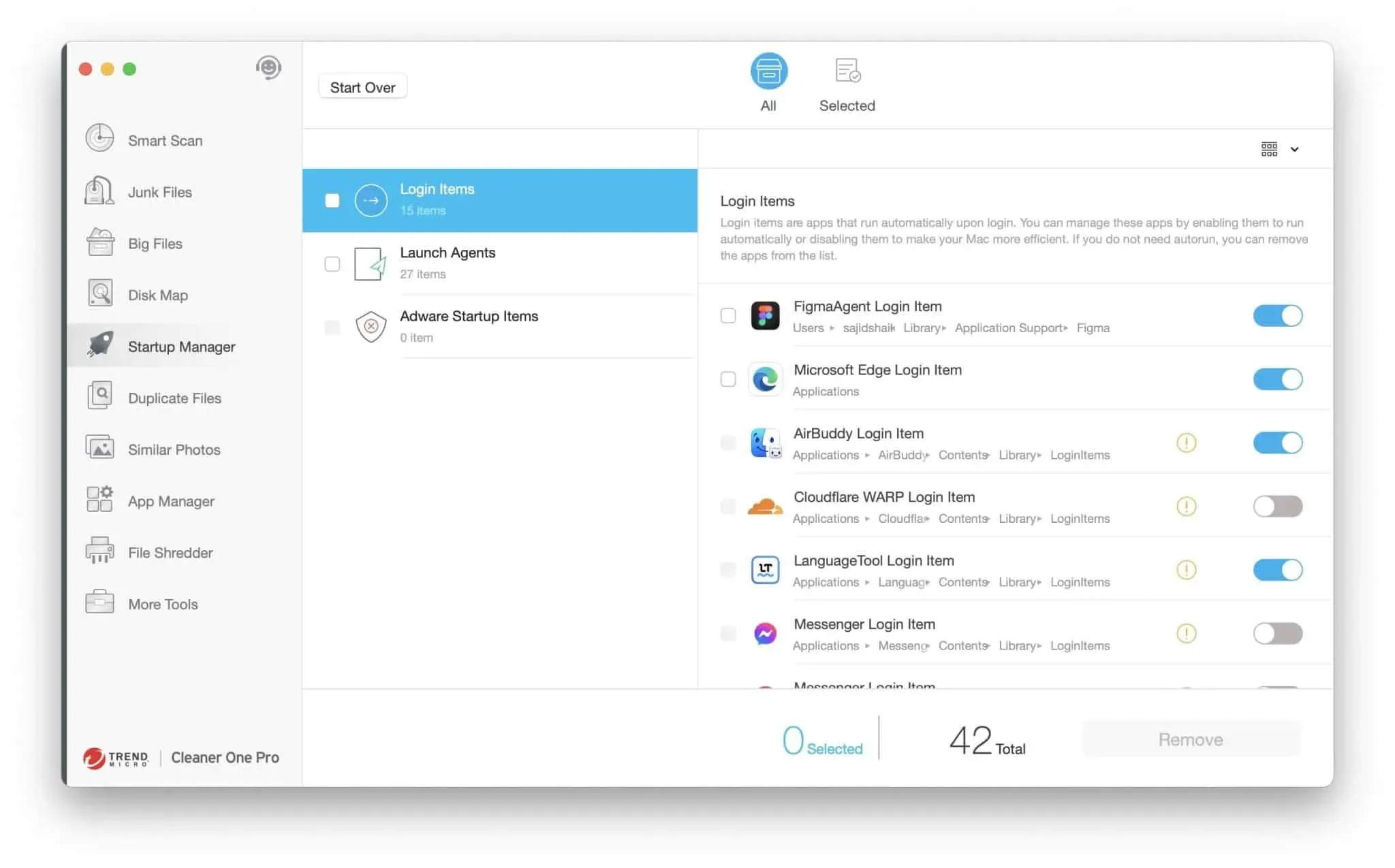
To se hodí, když aplikacím povolíte spouštění při spuštění Macu a zapomenete na ně. Kromě toho je rozděluje do tří sekcí: položky přihlášení, spouštěcí agenti a položky spouštění adwaru. Ten pomáhá odstranit adware, který je stažen spolu s vaším Macem a spotřebovává zdroje vašeho Macu.
Duplicitní soubory
Možnost Duplikovat soubory vám umožňuje zjistit, zda jste nevytvořili různé verze stejného souboru. A pokud máte v systému hodně souborů, je velká šance, že na svém Macu najdete duplicitní soubory.
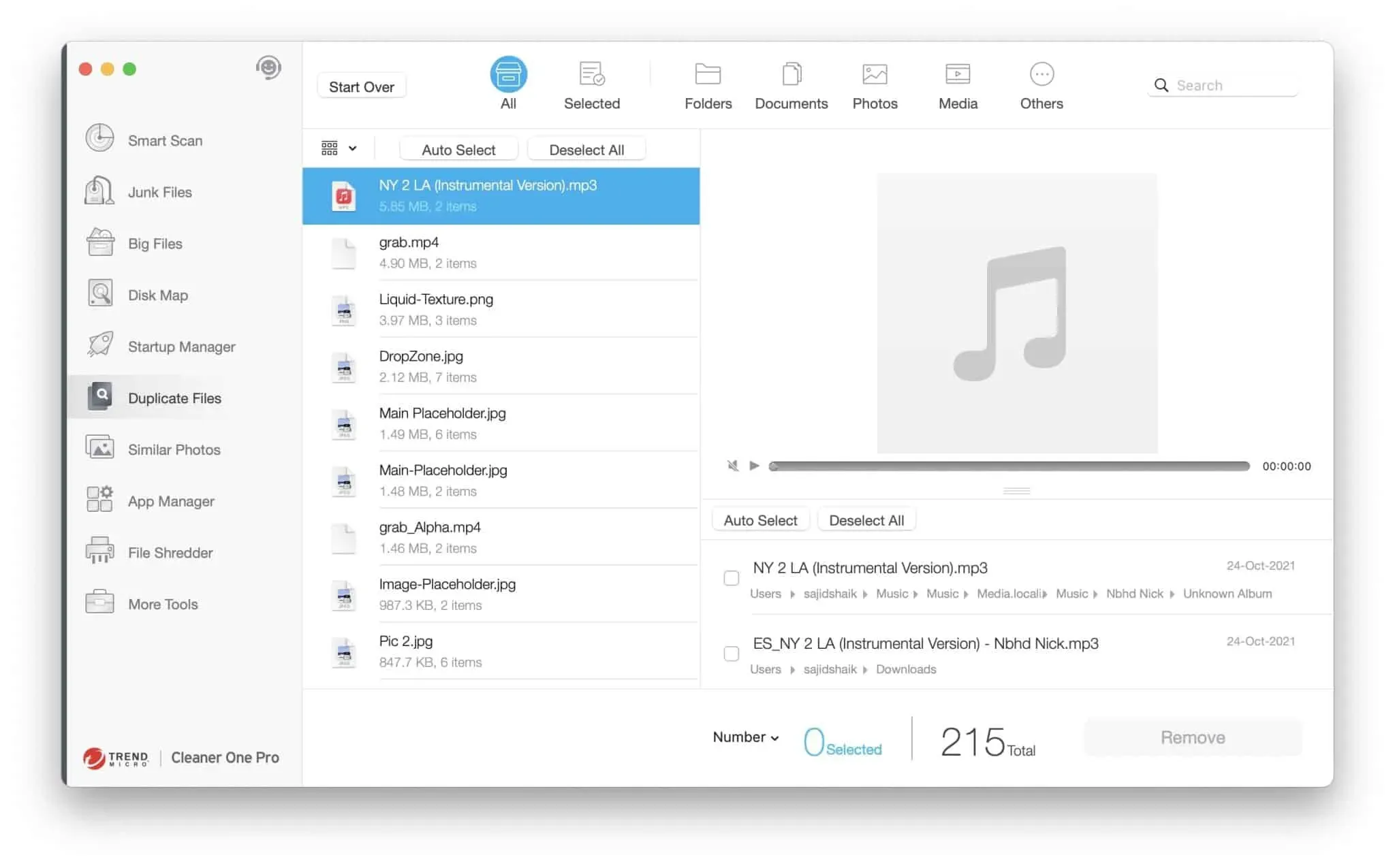
Máme tendenci přeskakovat takové soubory, když se je snažíme seřadit ručně, ale Cleaner One Pro je nepostrádá a také vám dává představu o tom, kolik úložného prostoru můžete po jejich odstranění ušetřit. Po skenování vše, co musíte udělat, je vybrat duplicitní verze a odstranit je z počítače několika kliknutími.
Podobné fotky
Funkce Související fotografie je užitečná, pokud máte velkou knihovnu fotografií. Obvykle můžete pořídit více fotografií současně, což vede k podobným snímkům, které zabírají více místa v počítači.
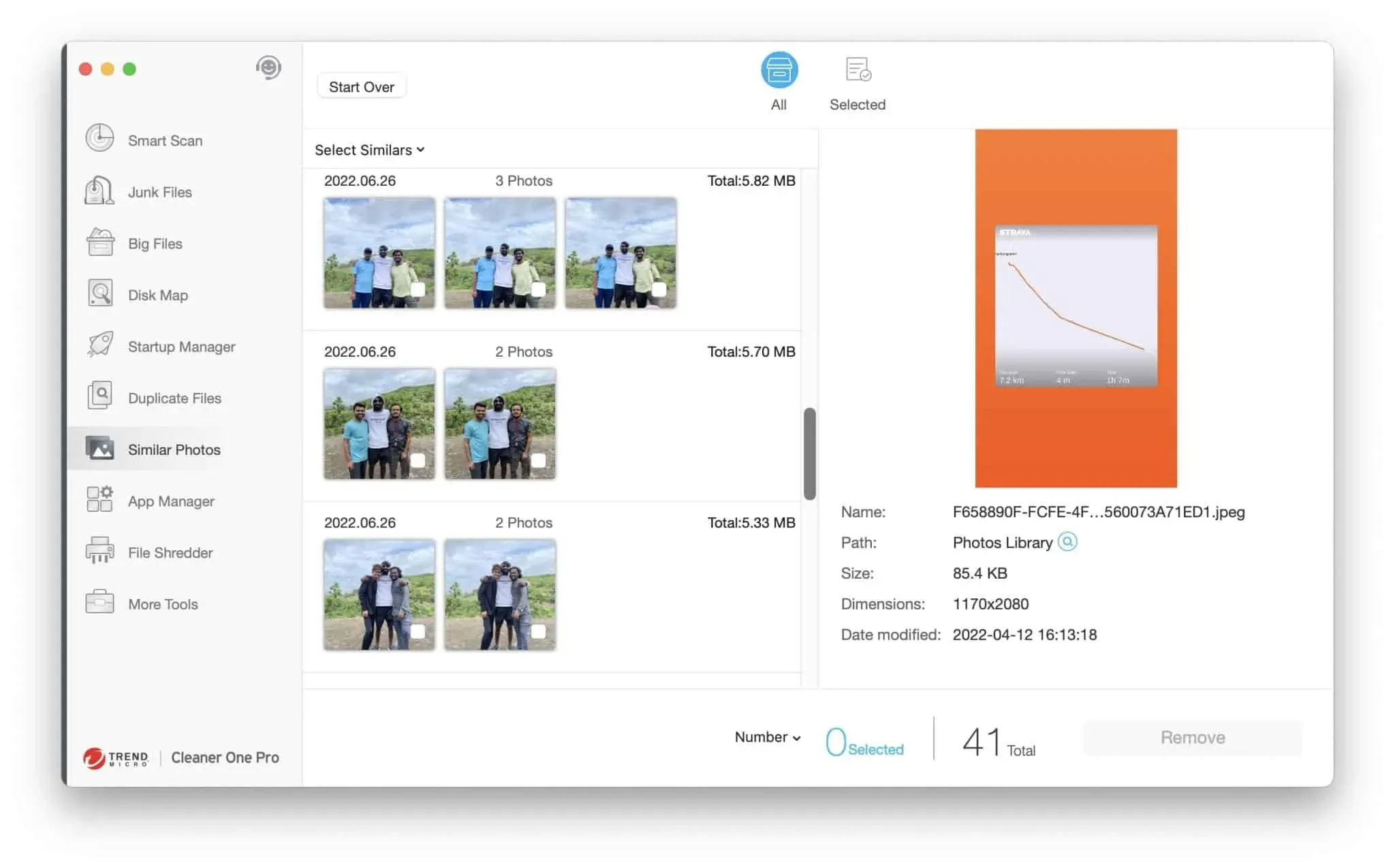
Cleaner One Pro prohledá vaši knihovnu, najde vizuálně podobné obrázky a ukáže vám je. Můžete vybrat každý obrázek a zvolit, který z nich si ponechat a odstranit z Macu. Ruční dokončení tohoto úkolu by trvalo dlouho.
Správce aplikací
Stránka Správce aplikací zobrazuje všechny aplikace nainstalované na vašem Macu a poslední použití aplikace. To vám pomůže rozhodnout se, zda budete aplikaci v budoucnu potřebovat.
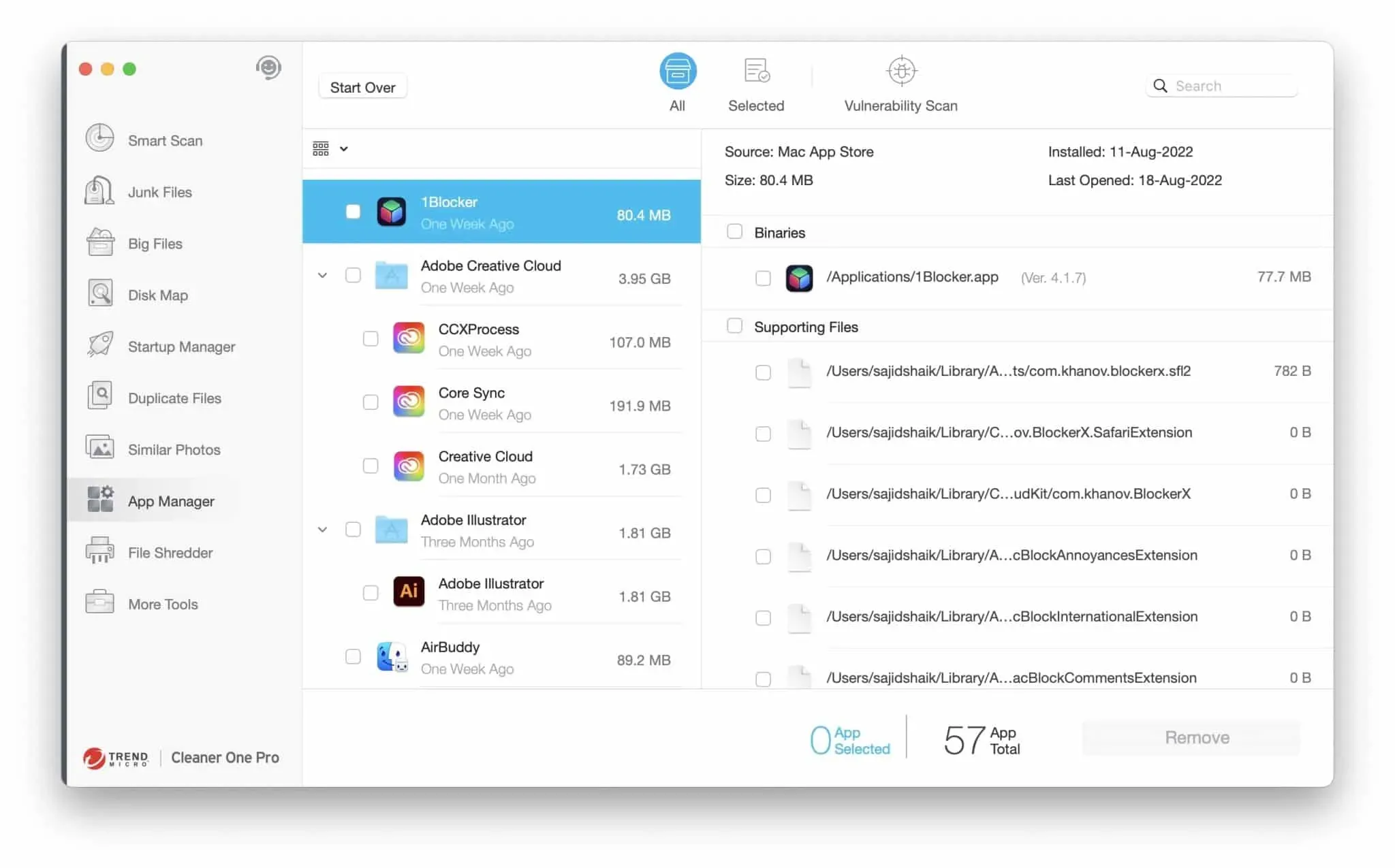
Po dokončení skenování můžete vybrat všechny aplikace a jejich zbylé soubory a odstranit je všechny najednou, takže na vašem Macu nezanechají žádné stopy.
skartovačka
Odstraňte soubory na Macu, ale ne tak, jak obvykle mažete soubory. Tato funkce je činí neobnovitelnými pro jakýkoli software. Po skartování tyto soubory nenajdete.
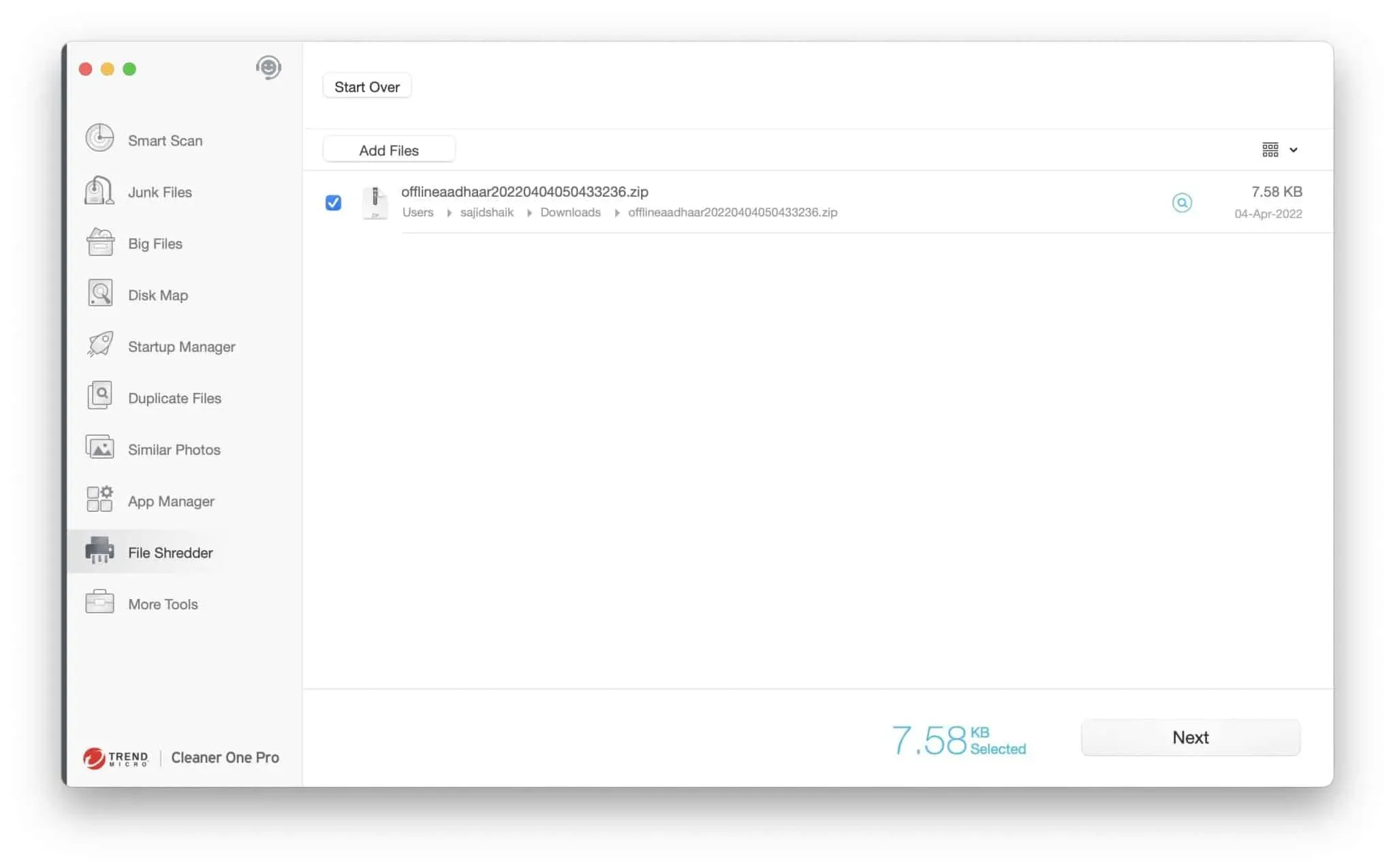
Vše, co musíte udělat, je přetáhnout soubor, který chcete zničit, nebo jej vybrat ručně. To je užitečné, když máte citlivé soubory, které nechcete, aby ostatní viděli, měli k nim přístup nebo je žádným způsobem obnovovali.
Další nástroje
Sekce Další nástroje obsahuje odkazy na další aplikace nástroje TrendMicro: Antivirus One, Unarchiver One, VPN Proxy One Pro a AdBlock One. Tyto nástroje si budete muset stáhnout a zakoupit několik samostatně.
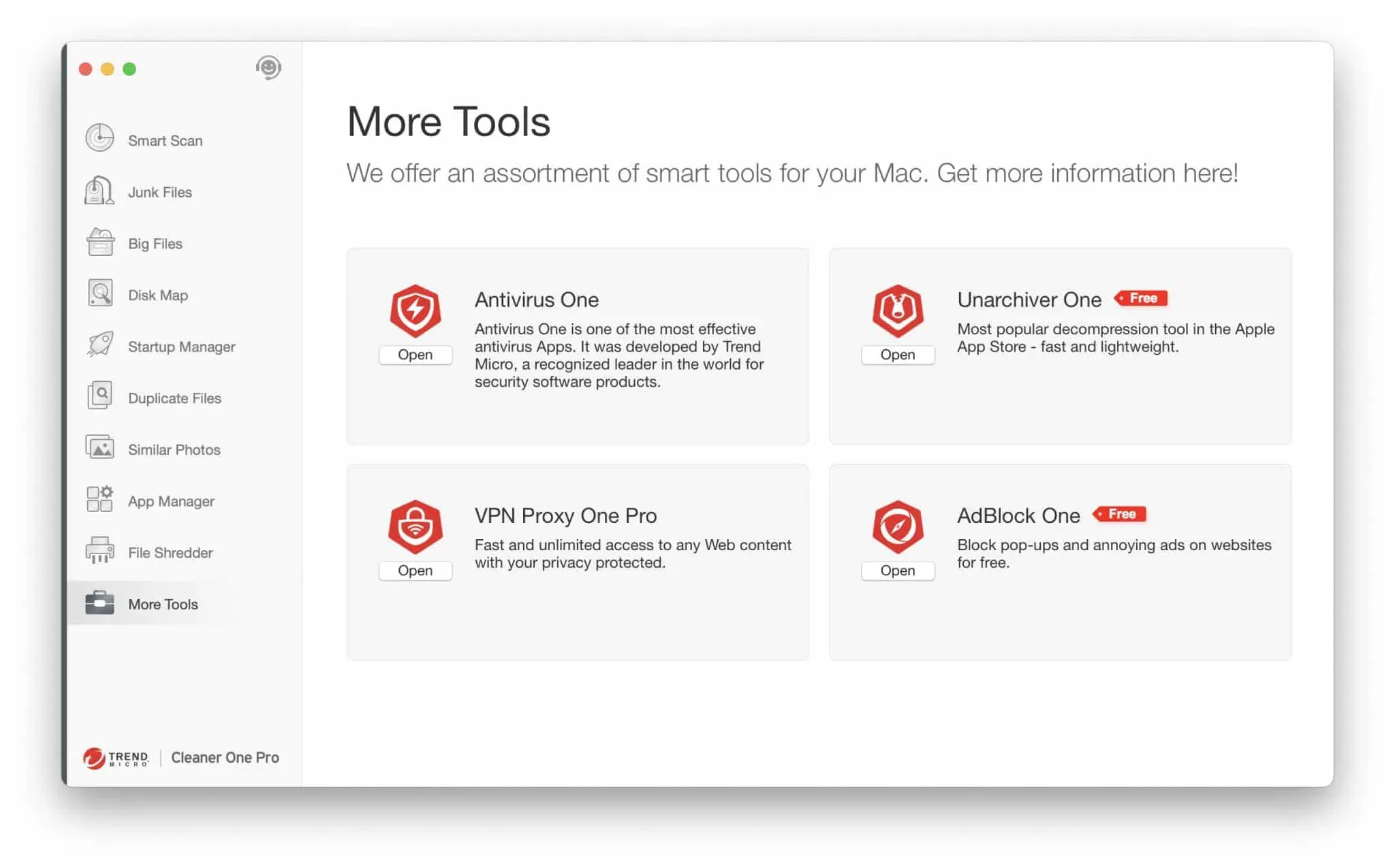
Při pohledu na tuto stránku jsem byl zklamaný, protože jsem očekával, že uvidím sadu nástrojů, jako je optimalizace paměti a nástroje pro odstranění malwaru.
Panel nabídek
Cleaner One Pro má panel nástrojů, který zobrazuje aktuální RAM, procesor, využití sítě a stav baterie vašeho Macu. Navíc získáte zástupce nevyžádaných souborů, skener Dropbox a optimalizátor systému.
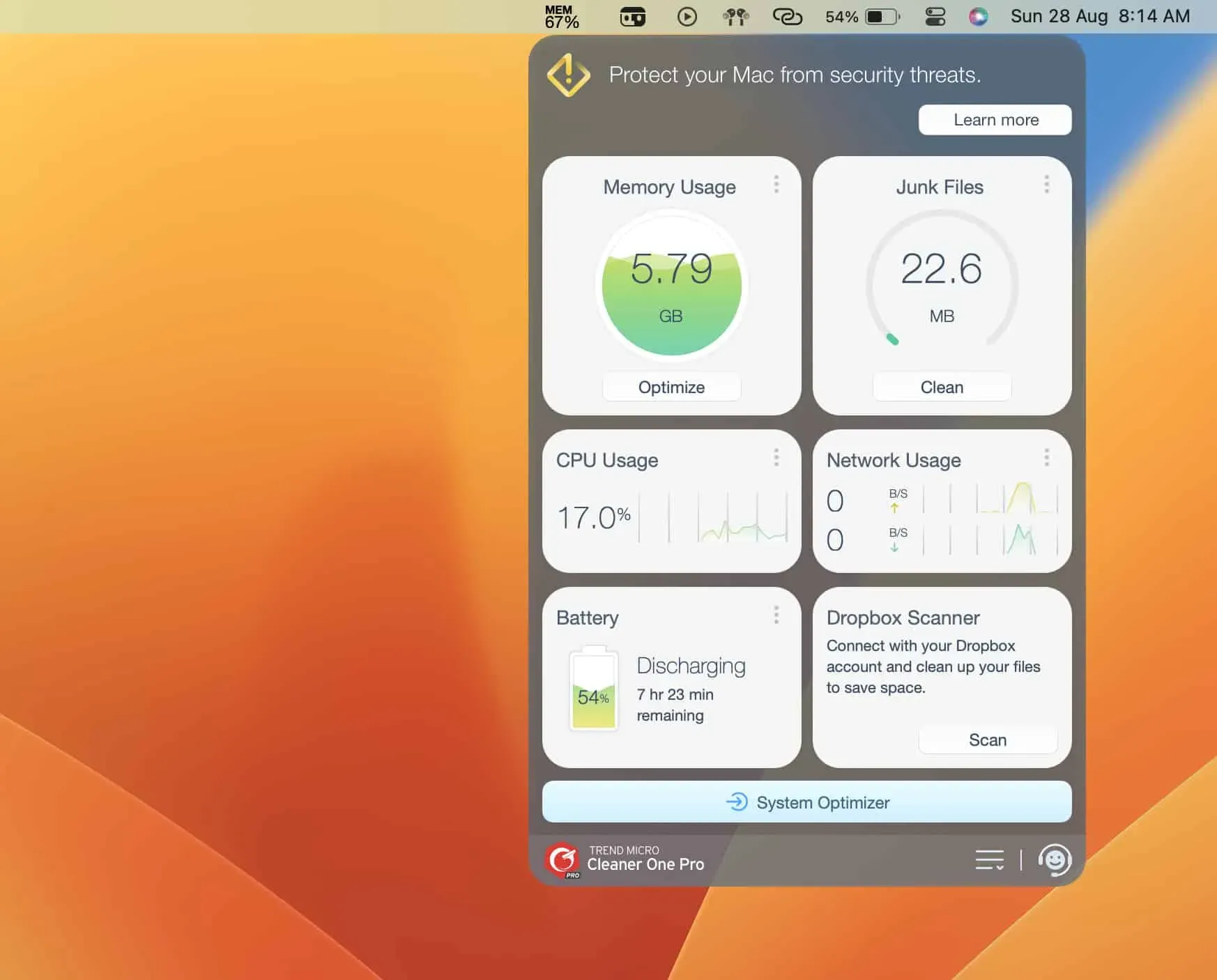
Kliknutím na nabídku se třemi tečkami v každé sekci se otevře podrobnější informace. Tuto funkci jsem považoval za užitečnou při zavírání aplikací s velkým množstvím paměti RAM a CPU.
Jak používat Cleaner One Pro na vašem Macu
Cleaner One Pro si můžete do svého Macu stáhnout z oficiálních stránek nebo Mac App Store . Je k dispozici také v systému Windows, pokud jej tam chcete používat. Instalace na váš Mac je stejně snadná jako jakákoli jiná aplikace. Otevřete soubor DMG a přetáhněte ikonu Cleaner One Pro do složky Aplikace.
Po instalaci proveďte inteligentní skenování a najděte velké, nevyžádané, duplicitní soubory, aplikace a fotografie. Po dokončení skenování můžete vybrat a odstranit soubory, které považujete za nepotřebné.
Měli byste si koupit Cleaner One Pro?
Cleaner One pro je neuvěřitelný čisticí nástroj pro váš Mac. Snadno se používá a zvládne svou práci, když chcete z počítače Mac nebo Windows odstranit nevyžádané a nepotřebné soubory. Na svém Macu jsem uvolnil asi 30 GB, což jsem dříve nemohl udělat kvůli času, který zabere ruční třídění a mazání souborů.
Také jsem měl pocit, že verze pro Windows by měla mít stejné funkce jako verze pro Mac. Ve většině sekcí navíc neexistuje způsob, jak vybrat všechny soubory najednou a ruční výběr souborů, když jich je hodně, může být zdlouhavé.
Za cenu a funkce, které nabízí, nemám problém s tím, co Cleaner One Pro nabízí za cenu. Domnívám se však, že povolení odstranění malwaru by mohlo být lepší.
Ceny
Předplatné Cleaner One Pro můžete získat za 19,99 $, pokud jej plánujete používat na jednom zařízení. Bude to 29,99 $ za pět zařízení. A cena je pro obě platformy stejná.
Recenze One Pro Cleaner
Cleaner One Pro 4,5 5 0 14,5 Hodnocení 4,5 / 5 Celkové skóre iNáš odborník připravil tuto recenzi po rozsáhlém testování softwaru na Mac a Windows.
klady
- Jednoduché a čisté rozhraní
- Pracuje rychleji při skenování a čištění velkých souborů
- Skenuje aplikace na zranitelnosti a odstraňuje je bez zanechání stop
- Rychlý přístup k různým datům v řádku nabídek, jako je paměť, využití procesoru atd.
- K dispozici na počítačích Mac i Windows



Napsat komentář